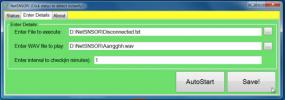Како преименовати звучни уређај на Виндовс 10
Звучни уређаји повезани са вашим рачунаром приказују се са генеричким називима. Често ће име бити само нешто што вам говори који драјвер користите за звучну картицу на рачунару. Ако користите више од једног звучног уређаја на рачунару са оперативним системом Виндовс 10, боље име би могло бити боље. Можете прилично лако преименовати аудио уређај у оперативном систему Виндовс 10. Ово се може урадити и са контролне табле и из апликације Подешавања. Промена коју направите одразиће се на оба.
Преименујте звучни уређај
Постоји један од два начина да дођете до исправног подешавања. Кликните десним тастером миша на икону звука/звучника у системској палети и изаберите „Отвори поставке звука“ из контекстног менија. Ако желите да се крећете из апликације Подешавања, отворите је и идите на системску групу подешавања. Изаберите „Звук“.

Видећете своје улазне и излазне уређаје посебно наведене. Испод сваког ћете видети опцију „Својства уређаја“. Кликните на њега испод уређаја који желите да преименујете. На екрану Својства уређаја видећете поље за име. Кликните унутар њега и унесите ново име за уређај. Кликните на дугме „Преименуј“.

Ново име ће се појавити када кликнете на икону звучника/аудио/звука у системској палети.
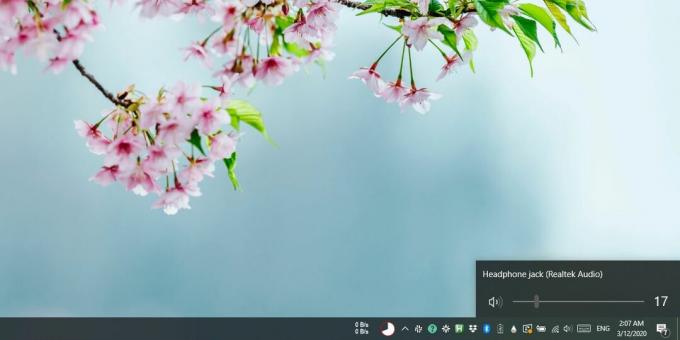
Ако желите да га промените са контролне табле, отворите га и изаберите Хардвер и звук и кликните Звук. Изаберите уређај који желите да преименујете на картици Снимање или Репродукција и кликните на дугме Својства на дну (или кликните десним тастером миша на уређај и изаберите Својства из контекстног менија). У прозору који се отвори идите на картицу Опште и видећете поље за унос текста. Унесите ново име за уређај, а затим кликните на Примени. Име уређаја ће бити ажурирано на контролној табли и у апликацији Подешавања, као и на звучној табли.

Уопштено говорећи, назив уређаја би требало да остане. Ако промените драјвер који користите за звучну картицу, велика је вероватноћа да ће се променити назив уређаја. У свим осталим случајевима, односно, ако ажурирате тренутни драјвер, назив уређаја се неће променити. Не постоји опција да се назив уређаја врати на подразумевано име, али име нема много утицаја што се тиче контроле звука. Можете га користити за идентификацију и пребацивање између уређаја, али осим тога, не ради много.
Ако имате Блуетоотх аудио уређај који желите да преименујете, можда нећете моћи да га преименујете из апликације Подешавања или из подешавања звука на контролној табли. Зависи од самог уређаја, али ако не можете да га преименујете из подешавања звука, можете рименујте га на начин на који се други Блуетоотх уређаји преименују.
претраживање
Рецент Постс
Обавијести о интернетској вези провјерава и упозорава када је прекинута
НетСНСОР је преносна мрежна апликација која у изабраним интервалима...
Феел тхе Вхеел: контролишите непропусност и величину прозора Виндовс помоћу точкића миша
Главни разлог што волим Виндовс је тај што има на располагању широк...
Брза крипта: шифрирање датотека и постављање распореда датум за њихово брисање
Шифрирање датотека прилично је кључно за заштиту података похрањени...